惠普笔记本自检程序如何启动?自检程序的开启步骤是什么?
- 网络科技
- 2025-07-24
- 4
- 更新:2025-07-07 00:59:37
在使用惠普笔记本的过程中,用户可能会遇到各种软硬件问题。为了确保笔记本的正常运行,了解如何启动自检程序是十分必要的。本文将详细介绍惠普笔记本自检程序的启动方法以及开启步骤,帮助您轻松检查设备状态。
一、了解惠普笔记本自检程序
惠普笔记本自检程序,通常被称为HPPCHardwareDiagnostic,是一个用于检测笔记本硬件问题的工具。它能够测试笔记本的主要硬件组件,如内存、处理器、硬盘驱动器和显卡等。启动这个程序可以帮助用户识别问题所在,从而采取相应的解决措施。

二、启动惠普笔记本自检程序的步骤
步骤一:重启笔记本电脑
在进行自检之前,首先确保您的笔记本电量充足或已连接电源,并且连接到稳定的电源插座。之后重启您的惠普笔记本。
步骤二:进入自检模式
1.在启动过程中,当惠普的Logo出现时,连续按F2键进入“BIOS设置”。请注意,具体按键可能因不同型号略有不同,有时也可能需要按F10或其他特定按键。
2.如果您错过了按F2键的时机,可以通过多次重启笔记本尝试捕捉正确的时机。
步骤三:选择自检工具
在BIOS设置界面中,找到“Diagnostics”或“Tests”菜单。在这个菜单下,您可以找到名为“HPPCHardwareDiagnostics”或类似名称的选项。选择它以启动自检程序。
步骤四:运行自检程序
快速测试:对于大多数情况,选择“QuickTest”(快速测试)即可。它会很快完成测试,并给出硬件是否存在问题的初步结论。
详细测试:如果需要更详尽的检查,可以选择“ExtendedTest”(详细测试)。这个过程会更长,因为它会检查更多硬件组件。
自定义测试:部分型号还提供“CustomTest”(自定义测试),让您选择要测试的特定硬件组件。
步骤五:查看测试结果
自检完成后,测试结果将显示在屏幕上。根据结果,您可以判断是否需要进一步的维护或联系惠普的技术支持。

三、其他注意事项
定期自检:建议定期使用惠普笔记本自检程序检查设备,以预防潜在的硬件问题。
软件更新:如果笔记本提示有可用的BIOS更新,建议及时进行更新,以确保自检程序的准确性和有效性。
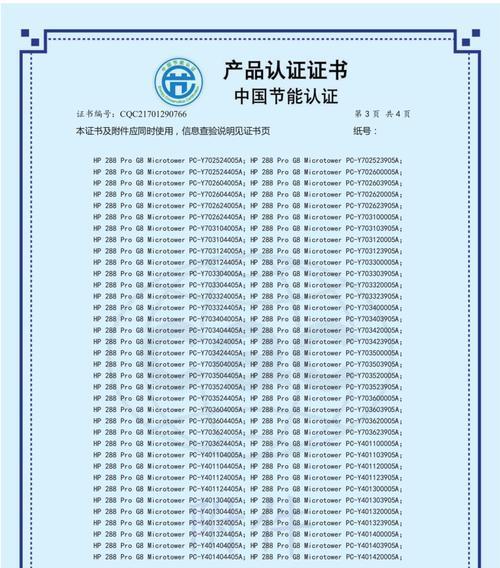
四、常见问题解答
问:如果自检程序没有显示任何问题,但笔记本仍然表现异常怎么办?
答:如果自检结果表明硬件没有问题,但笔记本仍有异常,可能需要考虑软件层面的问题。这时,建议您重启系统,检查驱动程序更新,或使用系统自带的故障排查工具。
问:如何获取惠普笔记本自检程序的最新版本?
答:惠普笔记本自检程序的最新版本通常可以通过惠普官方网站获取。访问惠普支持页面,输入您的笔记本型号,然后下载最新的硬件诊断工具。
五、
通过上述步骤,您应该能够成功启动惠普笔记本的自检程序,并检查出潜在的硬件问题。自检程序是维护您笔记本健康状态的重要工具之一。定期使用,可以帮助您及时发现并解决硬件故障,保障您的工作和学习效率。
现在,您已经掌握了启动惠普笔记本自检程序的详细步骤,希望这能帮助您更自信地管理和维护您的笔记本电脑。遇到问题时,您不再需要依赖外界的帮助,可以自行诊断并解决问题。









